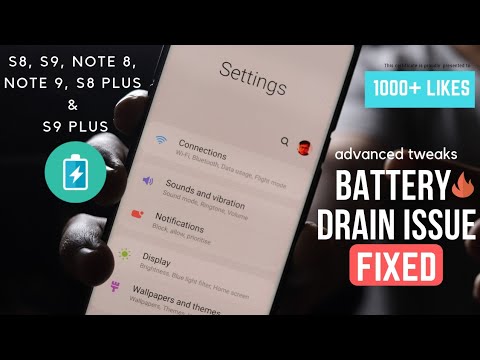
콘텐츠
Galaxy Note9에 배터리 소모 문제가 있다고 생각되면 올바른 기사를 찾았습니다. 이 게시물은 장치의 전력 소비를 더 잘 관리 할 수있는 방법을 보여줍니다.
Note9가 예상보다 빠르게 배터리를 잃는 이유
배터리 소모 문제를 해결하는 것은 복잡한 문제이며 명확한 답이없는 문제입니다. 이것은 오늘날 모든 스마트 폰에 해당됩니다. 전화기의 전원 관리와 관련하여 사용 습관이 가장 큰 기여를합니다. 배터리 용량에 관계없이 장치를 사용하는 사람은 일반적으로 배터리가 매일 아침 일찍 전원이 끊기는 주된 이유입니다. 물론 다른 요소가 있으며 대부분의 요소에는 다음 항목이 포함됩니다.
- 화면 밝기
- 사소한 OS 버그
- 앱
- 비효율적 인 코딩
- 사용자 지정 또는 설정
- 위젯
- 하드웨어 오작동
Galaxy Note9의 배터리 소모 문제를 해결하는 방법
Note9의 빠른 배터리 소모에 기여하는 일반적인 사항을 위에 나열했습니다. 우리는 당신이 그들에 대해 잘 알고 있고 그것들을 다루는 방법을 이미 알고 있다고 가정합니다. 이를 실현하기 위해 수행 할 수있는 특정 단계에 대해 논의하겠습니다.
시스템 새로 고침
장치를 정기적으로 재부팅하는 것이 좋습니다. 계속 사용하면 속도가 느려지는 일반적인 컴퓨터와 마찬가지로 Galaxy Note9도 장시간 실행하면 딸꾹질이 발생할 수 있습니다. 하루 종일 사용 후 시스템을 새로 고치려면 잠자기 전에 장치를 다시 시작하는 습관을들이십시오. 이 트릭은 수행하기 쉬우 며 1 분 이상 걸리지 않습니다. 수행해야 할 작업은 다음과 같습니다.
- 전원 + 볼륨 작게 버튼을 약 10 초 동안 또는 장치 전원이 순환 될 때까지 길게 누릅니다. 유지 관리 부팅 모드 화면이 나타날 때까지 몇 초 정도 기다리십시오.
- Maintenance Boot Mode 화면에서 Normal Boot를 선택합니다. 볼륨 버튼을 사용하여 사용 가능한 옵션을 순환하고 왼쪽 하단 버튼 (볼륨 버튼 아래)을 사용하여 선택할 수 있습니다. 장치가 다시 시작될 때까지 기다리십시오.
앱 관리
앱의 양과 품질은 배터리 소모 문제의 원인 중 일부입니다. 앱은 여러 개발자가 빌드하므로 전문 지식, 경험 및 리소스 수준이 제품 성능에 반영되는 경우가 많습니다. 많은 앱이 무료이지만 개발자의 리소스 제약으로 인해 적절한 업데이트를 제때받지 못할 수 있습니다. 다른 것들은 애초에 제대로 수행되지 않을 수 있으며 특정 장치에서 효율적으로 작업하기위한 최적화 트릭이 부족할 수 있습니다. 이와 같은 앱을 더 많이 설치할수록 사용할 때마다 문제를 일으킬 가능성이 높아집니다. 또는 잠자고있을 때 (활동적으로 사용하지 않음) 문제가 발생할 가능성이 높아집니다. 충동 적으로 앱을 설치하고 제대로 화면을 표시하지 않으면 일부 앱이 휴대 전화가 정기적으로 CPU 리소스를 요구하는 주된 이유가 될 수 있으며, 이로 인해 항상 배터리에 압력이 가해집니다. 정기적으로 팝업 또는 광고를 표시하도록 설계된 앱은 항상 지속적으로 실행될 수 있습니다. 그들은 당신을 짜증나게 할뿐만 아니라 배터리에 부담을 줄 수도 있습니다. 바이러스와 멀웨어는 일반적으로 항상 백그라운드에서 실행되므로 대부분의 시간 동안 휴대 전화를 사용하지 않더라도 계속 배터리가 소모됩니다.
Facebook, Twitter 및 유사한 소셜 네트워킹 앱과 같은 합법적 인 앱조차도 콘텐츠 나 뉴스 피드를 업데이트하기 위해 원격 서버와 지속적으로 대화하기 때문에 배터리를 많이 소모합니다. 사용자는 특히 매일 배터리 수명을 연장하려는 경우 앱을 잘 관리해야합니다.
실제로 배터리 소모 문제를 해결하는 효과적인 방법은 없습니다. 전력 소비를 줄이려면 여러 가지 트릭을 사용해야합니다. 이 문제를 해결하기 위해 자동화 된 시스템에 의존 할 수는 없습니다. 필요한 것만 설치하여 앱을 잘 관리하는 것이 좋습니다.
화면 밝기 감소
Galaxy Note9에는 정말 놀라운 6.4 인치 슈퍼 AMOLED 정전 식 터치 스크린이 있습니다. 즉, 특히 완전히 폭발 할 때 보는 것이 좋습니다. 글쎄요, 그건 무료가 아닙니다. 그 화면을 멋지게 보이게하려면 내부의 컴퓨터가 더 열심히 일해야합니다. 그리고 그렇게할수록 권력에 대한 수요는 더 커집니다. 화면 밝기를 끝까지 유지하면 배터리가 더 빨리 소모되고 더 빨리 충전해야합니다. 그게 다가 아닙니다. 매일 화면 밝기를 최대로 유지하면 배터리 자체의 예상 수명이 크게 단축됩니다.
리튬 기반 배터리는 사용할수록 용량이 줄어 듭니다. 이는 매일 충전을 유지하는 능력이 점점 짧아지고 있음을 의미합니다. 그것에 대한 화학을 비난하십시오. 현재로서는 배터리 감소를 확인할 수있는 배터리 기술이 아직 없기 때문에 Note9 배터리의 전반적인 상태를 연장하려는 경우이를 수행하는 한 가지 방법은 화면 밝기를 줄이는 것입니다.
하지만 눈의 건강을 희생해야한다는 말은 아닙니다. 밝기를 가장 편안한 수준으로 낮추십시오.
업데이트 설치
앱과 Android 운영 체제를 최신 상태로 유지하는 것이 좋습니다. 버그가 개발 될 가능성을 낮출뿐만 아니라 때로는 알려진 문제가이를 통해 수정되기도합니다. 물론 때로는 업데이트로 인해 더 많은 문제가 발생할 수 있지만 일반적으로 개발자는 개선을 위해 새로운 버전의 앱과 Android를 출시합니다. Android는 지속적으로 발전하고 있으므로 때때로 예기치 않은 버그가 발생할 수 있습니다. 그래도 업데이트 설치를 방해해서는 안됩니다.
위젯 삭제
홈 화면의 앱 바로 가기 또는 위젯은 Note9에서 배터리가 소모되는 원인 일 수 있습니다. 앱과 마찬가지로 위젯은 콘텐츠를 업데이트하기 위해 정기적으로 원격 서버에 연결할 수 있습니다. 이 단계에서 문제의 원인을 여전히 파악할 수없는 경우 제거하십시오.
사용하지 않는 서비스 끄기
활성화 된 일부 백그라운드 서비스는 느리지 만 확실히 배터리를 소모 할 수 있습니다. 설정 메뉴에서 문제를 추가 할 수있는 서비스 나 기능을 비활성화하십시오. 블루투스, Wi-Fi, GPS 등을 사용하지 않는 경우 비활성화하여 시작할 수 있습니다. 셀룰러 서비스가 간헐적이거나 열악한 지역에있는 경우 비행기 모드를 활성화하십시오. 셀룰러 신호가 들어오고 나가면 시스템이 계속해서 신호를 검색 할 수 있습니다. 대신 Wi-Fi를 사용하여 하루 동안의 배터리 손실을 최소화하세요.
캐시 파티션 지우기
Android는 임시 파일 세트를 사용하여 앱을 빠르게로드합니다. 이러한 파일을 캐시라고합니다. 때때로 시스템 캐시가 어떤 이유로 손상되거나 오래되었을 수 있습니다. 이로 인해 느린 앱로드 또는 충돌에서 종종 나타나는 성능 문제가 발생할 수 있습니다. 전반적으로 캐시가 손상된 것은 좋지 않으므로 정기적으로 업데이트되도록 캐시 파티션이 저장된 캐시 파티션을 수시로 지우는 것이 좋습니다. 방법은 다음과 같습니다.
- 장치를 끕니다.
- 볼륨 크게 키와 Bixby 키를 길게 누른 다음 전원 키를 길게 누릅니다.
- 녹색 Android 로고가 표시되면 모든 키를 놓습니다 ( '시스템 업데이트 설치 중'이 Android 시스템 복구 메뉴 옵션을 표시하기 전에 약 30 ~ 60 초 동안 표시됨).
- 볼륨 작게 키를 여러 번 눌러 '캐시 파티션 삭제'를 강조 표시합니다.
- 전원 버튼을 눌러 선택합니다.
- '예'가 강조 표시 될 때까지 볼륨 작게 키를 누르고 전원 버튼을 누릅니다.
- 캐시 삭제 파티션이 완료되면 "지금 시스템 재부팅"이 강조 표시됩니다.
- 전원 키를 눌러 장치를 다시 시작하십시오.
스마트 폰 사용
생활의 다른 측면과 마찬가지로 특히 배터리 소모를 최소화하려는 경우 휴대 전화를 효율적으로 사용하고 싶습니다. 하루 종일 몇 분 후에 정기적으로 기기를 확인하는 유형이라면 배터리가 더 오래 지속될 것으로 기대할 수 없습니다. 전화 사용 공간을 확보하거나 더 나은 방법으로 최신 소셜 네트워크 가십 또는 메시지를 확인할 때 스스로를 훈련하십시오.
공장 초기화
몇 달에 한 번씩 기기를 닦는 것도 배터리 소모를 최소화하는 또 다른 좋은 방법입니다. 이것은 또한 시스템 업데이트 후에 수행되는 유용한 트릭입니다. 위의 제안이 지금까지 도움이되지 않았다면이 재설정을 고려하십시오.
- 데이터 백업을 만듭니다.
- 장치를 끕니다.
- 볼륨 크게 키와 Bixby 키를 길게 누른 다음 전원 키를 길게 누릅니다.
- 녹색 Android 로고가 표시되면 모든 키를 놓습니다 ( '시스템 업데이트 설치 중'이 Android 시스템 복구 메뉴 옵션을 표시하기 전에 약 30 ~ 60 초 동안 표시됨).
- 볼륨 작게 키를 여러 번 눌러 '데이터 삭제 / 초기화'를 강조 표시합니다.
- 전원 버튼을 눌러 선택합니다.
- '예-모든 사용자 데이터 삭제'가 강조 표시 될 때까지 볼륨 작게 키를 누릅니다.
- 전원 버튼을 눌러 마스터 재설정을 선택하고 시작하십시오.
- 마스터 재설정이 완료되면 '지금 시스템 재부팅'이 강조 표시됩니다.
- 전원 키를 눌러 장치를 다시 시작하십시오.


